از نصب برنامه ها از منبع رسانه قابل جابجایی جلوگیری کنید
گاهی اوقات از رسانه های قابل جابجایی مانند CD-ROM(CD-ROMs) ، فلاپی دیسک و دی وی دی(DVDs) برای نصب برنامه های جدید در ویندوز(Windows) استفاده می کنیم . این یک روش رایج است و فکر می کنم همه کسانی که از ویندوز(Windows) استفاده می کنند با آن آشنا هستند. اما اگر شخص دیگری بدون اجازه شما برخی از برنامه ها را در ویندوز شما نصب کند و (Windows)ویندوز(Windows) 11/10 شما را به خطر بیندازد، چه؟ در چنین حالتی، نصب ویندوز(Windows) شما ممکن است خراب شود.
جلوگیری از(Prevent) نصب برنامه ها(Programs) از منبع رسانه(Media Source) قابل جابجایی در ویندوز(Windows)
اگر ویندوز را به گونهای پیکربندی کنیم که اجازه نصب رسانه ناشناخته از یک منبع قابل جابجایی را ندهد، به ما کمک میکند تا از ویندوز خود در برابر نصبهای ناشناخته محافظت کنیم و در نتیجه به ایمنی بالایی دست یابیم. در این مقاله، روشی را به شما نشان می دهم که از نصب برنامه ها از طریق رسانه های قابل جابجایی جلوگیری می کند. اگر کاربر بخواهد برنامه ای را از رسانه قابل جابجایی نصب کند، پیامی ظاهر می شود که نشان می دهد این ویژگی یافت نمی شود.
(Prevent)از منبع رسانه قابل جابجایی برای هر گونه نصب جلوگیری کنید
1] با استفاده از ویرایشگر خط مشی گروه محلی
1. ترکیب (1.)Windows Key + R را فشار دهید، عبارت put gpedit.msc را در کادر محاوره ای Run تایپ کنید و ( Run)Enter را بزنید تا Local Group Policy Editor باز شود.
2. اینجا پیمایش کنید:
User Configuration\Administrative Templates\Windows Components\Windows Installer
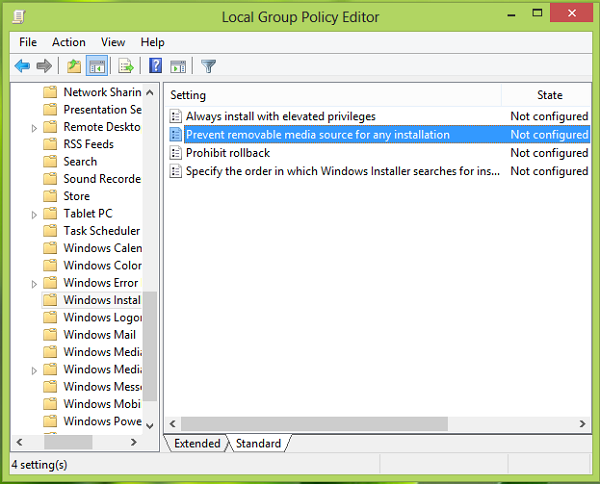
3. در قسمت سمت راست، به دنبال تنظیماتی به نام Prevent removable media source برای هر نصبی(Prevent removable media source for any installation) بگردید و روی آن دوبار کلیک کنید. شما این را دریافت خواهید کرد:
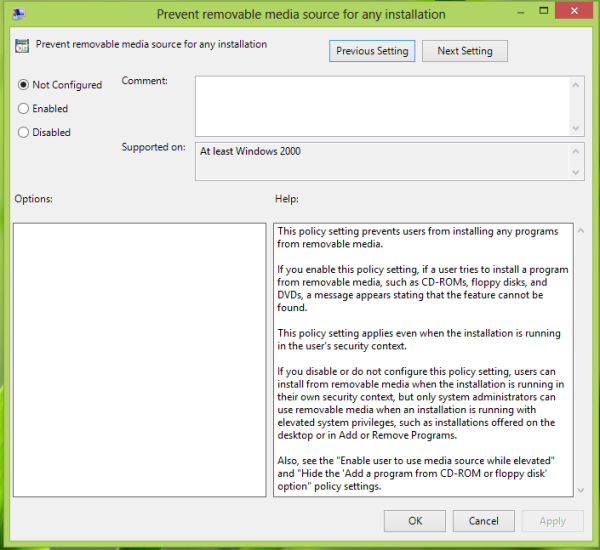
4. در پنجره بالا، گزینه Enabled را انتخاب کنید تا از نصب کاربران از یک منبع رسانه قابل جابجایی جلوگیری شود. خودشه! راه اندازی مجدد(Reboot) برای دریافت نتایج.
2] با استفاده از ویرایشگر رجیستری
1. ترکیب (1.)Windows Key + R را فشار دهید، عبارت put Regedt32.exe را در کادر محاوره ای Run تایپ کنید و (Run)Enter را بزنید تا (Enter)ویرایشگر رجیستری(Registry Editor) باز شود .
2. به این کلید رجیستری بروید:
HKEY_CURRENT_USER\Software\Policies\Microsoft\Windows\Installer
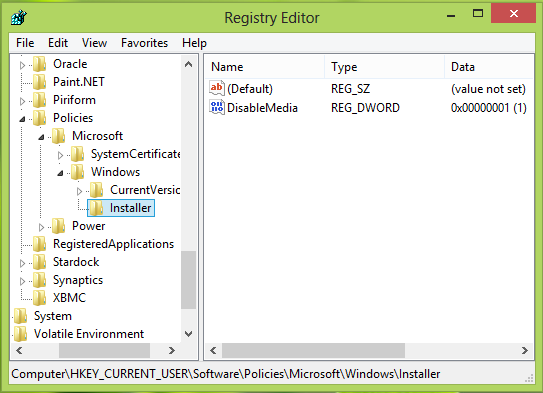
3. در قسمت سمت راست این مکان، یک DWORD با نام DisableMedia با Right Click -> New -> DWORD . روی DWORD که برای تغییر آن ایجاد شده است (DWORD)دوبار(Double) کلیک کنید ، این را خواهید دید:
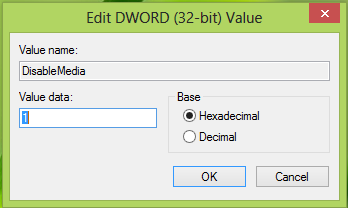
4. در قسمت Value data در کادر بالا، مقدار برابر با 1 را وارد کنید. روی OK کلیک کنید . ویرایشگر رجیستری(Registry Editor) را ببندید و دوباره راه اندازی کنید تا نتایج را ببینید. خودشه!
Hope this helps!
مطالب مرتبط: (Related:) چگونه از نصب دستگاه های قابل جابجایی در ویندوز جلوگیری کنیم .
Related posts
چگونه Picture Password Sign-In option را در Windows 10 غیرفعال کنیم
غیر فعال کردن Delivery Optimization از طریق Group Policy or Registry Editor
غیر فعال کردن Developer Tools در Edge با استفاده از Registry or Group Policy
غیر فعال کردن: شما برنامه های جدیدی دارید که می توانند این نوع فایل را باز کنند
چگونه برای تنظیم تصویر زمینه دسکتاپ با استفاده از Group Policy or Registry Editor
خطا هنگام باز کردن Group Policy Editor محلی در Windows 10
چگونه برای فعال کردن یا Disable or Application Isolation feature در Windows 10
Turn کردن نمایش ورودی های جستجو های اخیر در File Explorer در Windows 11/10
فعال یا غیر فعال Fast Logon Optimization در Windows 10
Limit Reservable Bandwidth Setting در Windows 10
چگونه برای ردیابی User Activity در WorkGroup Mode در Windows 11/10
سیاست های امنیتی قرار است برای نشان دادن اطلاعات در مورد آخرین تعاملی ورود به سیستم
پیکربندی کنترل Folder Access با استفاده از Group Policy & PowerShell
چگونه مشخص مهلت قبل از راه اندازی مجدد خودکار برای Update installation
صفحه در دسترس نیست، IT administrator دسترسی محدودی به برخی مناطق دارد
Delete پروفایل های کاربر قدیمی و فایل ها به طور خودکار در Windows 10
روشن یا خاموش کردن خواب Tabs در Edge با استفاده از Registry or Group Policy
چگونه برای نقشه برداری Network Drive با استفاده از Group Policy در Windows 10
Desktop Background Group Policy در Windows 10 اعمال نمی شود
چگونه برای ایجاد Firefox بوک مارک ها با استفاده از Group Policy and Registry Editor
